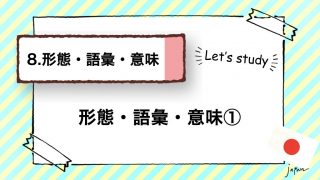kintone(キントーン)の標準機能でできないところをJavaScriptやCSSを使って実現しています。
kintoneで作成した業務システムの帳票はiReportで開発しています。パソコンの買い替えでMacのOSバージョンが「macOS High Sierra」から「macOS Big Sur」になりました。
High Sierraで開発したiReportのjrxmlファイルをBig Surで開いた時、文字が何も表示されず罫線しか表示されなかったので、Big SurでのiReport開発は諦めていたところでした。
罫線しか表示されなかった理由
jrxmlファイルは開けたのですが、フィールドを選択した際、プロパティ部分にフォント名が表示されていませんでした。
通常ならこんな感じ。フォント欄に「MS Mincho」と表示されていますが、罫線しか表示されなかった帳票はこの部分が空白になっていました。

旧Macで作成時に指定したフォントが「MS明朝」「MSゴシック」。
新しいMacにもOfficeはインストールしてるし、Officeフォントが使えない訳ない!と思い込んでいましたが・・・
Officeフォントが他のアプリで使えない
Officeをインストールすれば、MS明朝・MSゴシックなどのOfficeフォントが他のアプリで使えるのは以前のOfficeのようで、Office2016あたりからは、フォントを別にインストールしないと使えないらしいです。
いろいろ調べてたら「Mac OS SierraのOffice 365でOfficeフォントがインストールされない」という内容の記事を見つけました。
確かに、EXCELやWordでは「MS明朝」「MSゴシック」が使えるのにFont Bookアプリに出てこなかったんです。
Officeフォントをインストール
EXCELでインストールされたフォントをFont Bookアプリからインストールします。
Officeフォントの格納場所はこちらでした。
/Applications/Microsoft Excel.app/Contents/Resources/DFonts
Font Bookアプリから「ファイル>フォントの追加」でインストールしたいフォントを選択します。
「MS明朝」「MSゴシック」をインストールしたかったので、以下の2つを選択。
- MS明朝:msmincho.ttc
- MSゴシック:msgothic.ttc
同時に「MS P明朝」「MS Pゴシック」もインストールされました。
インストール後のFont Bookアプリ。

iReportで文字が表示されるようになった
Officeフォントをインストール後、iReportでjrxmlファイルを開いたら、旧Macで表示した時と同じように正常に文字が表示されるようになりました。
よって、Big Surで引き続き帳票開発を行っているところです。